কি জানতে হবে
- SSID এবং Wi-Fi নেটওয়ার্ক কী-এর জন্য আপনার রাউটারের পিছনে বা পাশে একটি স্টিকার খুঁজুন।
- আপনার কম্পিউটারের নেটওয়ার্ক সেটিংস চেক করুন যদি আপনি ইতিমধ্যেই ওয়্যারলেসভাবে বা ইথারনেটের মাধ্যমে সংযুক্ত থাকেন।
- যদি SSID পরিবর্তন করা হয়ে থাকে, ডিফল্ট নেটওয়ার্ক নাম এবং Wi-Fi পাসওয়ার্ড পুনরুদ্ধার করতে আপনার রাউটার রিসেট করুন।
এই নিবন্ধটি ব্যাখ্যা করে যে কীভাবে আপনার নেটওয়ার্কের নাম বা SSID খুঁজে পাবেন। একবার আপনি আপনার রাউটারের SSID এবং নেটওয়ার্ক কী জানলে, আপনি আপনার Wi-Fi নেটওয়ার্ক সেট আপ করতে পারেন৷
আমি কিভাবে আমার Wi-Fi নেটওয়ার্কের নাম খুঁজে পাব?
আপনি সম্ভবত রাউটারের পিছনে বা পাশে একটি স্টিকারে আপনার রাউটারের ডিফল্ট নেটওয়ার্ক নাম বা SSID খুঁজে পেতে পারেন। এটি রাউটারের ম্যানুয়ালেও উপস্থিত হতে পারে। আপনার নেটওয়ার্কের নাম এবং Wi-Fi কী আপনার রাউটারের ব্যবহারকারীর নাম এবং পাসওয়ার্ডের মতো নয়, যা আপনার রাউটারের সেটিংস অ্যাক্সেস করতে ব্যবহৃত হয়৷
আপনার যদি ইথারনেট পোর্ট সহ একটি কম্পিউটার থাকে তবে এটিকে সরাসরি রাউটারের সাথে সংযুক্ত করুন এবং নেটওয়ার্কের নাম দেখতে আপনার ইন্টারনেট সেটিংসে যান৷ আপনি একটি ওয়েব ব্রাউজার বা একটি সামঞ্জস্যপূর্ণ অ্যাপ ব্যবহার করে রাউটারের অ্যাডমিন ইন্টারফেসে লগ ইন করতে পারেন এবং SSID খুঁজে পেতে পারেন।
SSID পরিবর্তন করা হলে, ডিফল্ট নেটওয়ার্ক নাম এবং কী পুনরুদ্ধার করতে আপনার হোম নেটওয়ার্ক রিসেট করুন।
আপনি যে Wi-Fi এর সাথে Windows এ সংযুক্ত আছেন সেটি খুঁজুন
আপনি যদি ইতিমধ্যে নেটওয়ার্কের সাথে সংযুক্ত থাকেন, তাহলে আপনি আপনার Wi-Fi সেটিংসে এর নামটি খুঁজে পেতে পারেন৷ উদাহরণস্বরূপ, Windows 10-এ:
-
Wi-Fi নির্বাচন করুন৷ উপলব্ধ ওয়্যারলেস নেটওয়ার্কগুলির একটি তালিকা আনতে টাস্কবারে আইকন৷
৷
-
আপনার নেটওয়ার্কের নাম তালিকার শীর্ষে থাকবে। এটিকে বলা উচিত সংযুক্ত৷ নেটওয়ার্ক নামের অধীনে।

macOS এ আপনি যে Wi-Fi এর সাথে সংযুক্ত আছেন সেটি খুঁজুন
আপনি যদি ইতিমধ্যেই একটি Wi-FI নেটওয়ার্কের সাথে সংযুক্ত হয়ে থাকেন, তাহলে আপনি Mac এর মেনু বারে Wi-Fi মেনুতে এর নামটি খুঁজে পেতে পারেন৷
-
Mac এর মেনু বারে Wi-Fi মেনু খুঁজুন এবং নির্বাচন করুন৷
৷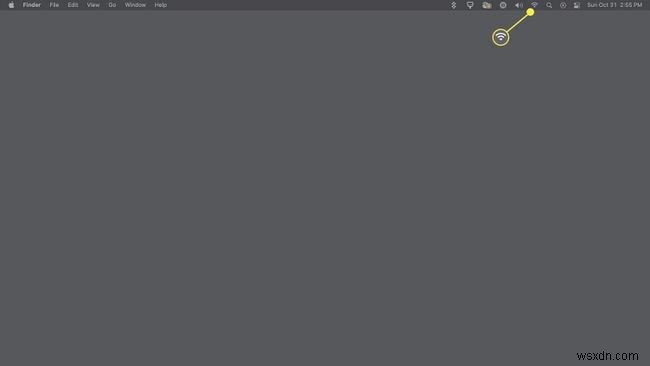
-
আপনি যে নেটওয়ার্কের সাথে সংযুক্ত আছেন সেটি একটি লক আইকন সহ তালিকাভুক্ত হবে৷
৷
Android এবং iOS-এ, আপনি দ্রুত সেটিংস মেনুতে আপনার Wi-Fi নেটওয়ার্কের নাম খুঁজে পেতে পারেন৷ স্ক্রিনের উপরে থেকে নিচের দিকে সোয়াইপ করুন এবং Wi-Fi-এর নিচে দেখুন আইকন৷
৷আমার কি আমার নেটওয়ার্কের নাম লুকাতে হবে?
অতিরিক্ত নিরাপত্তার জন্য, আপনার Wi-Fi নেটওয়ার্ক লুকান যাতে অন্য কেউ এতে সংযোগ করতে না পারে। একটি লুকানো নেটওয়ার্কের সাথে সংযোগ করতে, আপনাকে নেটওয়ার্কের নাম এবং কী জানতে হবে৷ আপনার কম্পিউটারের বিশদটি মনে রাখা উচিত, তাই প্রতিবার সংযোগ করার সময় আপনাকে তথ্য প্রবেশ করতে হবে না।
ডিফল্ট SSID সাধারণত রাউটারের প্রস্তুতকারকের নাম অন্তর্ভুক্ত করে, যা হ্যাকারদের জন্য আপনার রাউটার সনাক্ত করা এবং নেটওয়ার্ক কী অনুমান করা সহজ করে তোলে। এজন্য আপনার Wi-Fi নেটওয়ার্কের নাম পরিবর্তন করা এবং আপনার Wi-Fi পাসওয়ার্ড পরিবর্তন করাও একটি ভাল ধারণা।


